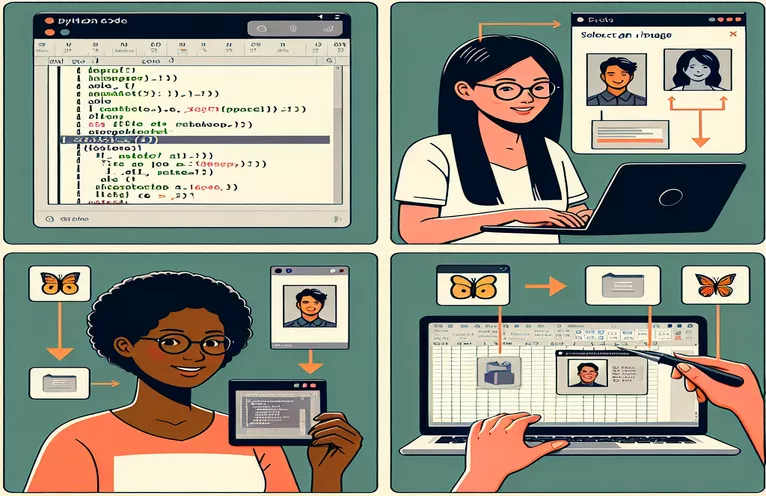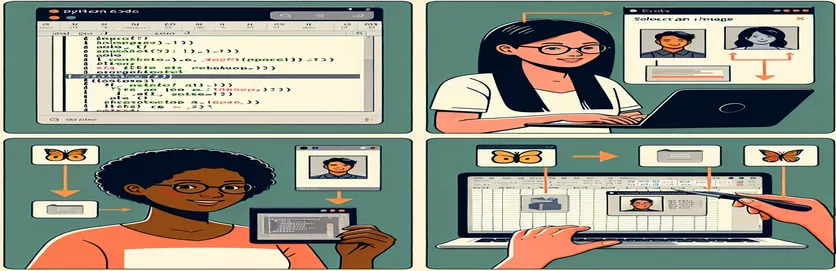Piltide manustamise valdamine Exceli lahtrites Pythoni abil
Exceli ja Pythoniga töötamine hõlmab sageli korduvate toimingute automatiseerimist ning piltide sisestamine pole erand. Kui olete seda proovinud, olete võib-olla märganud, et piltide paigutamine otse lahtrisse ei ole nii lihtne, kui tundub. 🧩
Kuigi Exceli kasutajaliides võimaldab teil pilte lahtritesse sujuvalt sisestada, on selle käitumise kordamine Pythoni API-de (nt OpenPyxl) abil ainulaadse väljakutse. Tavalised meetodid kinnitavad pildid ainult rakkude lähedale, kuid ei manusta neid sisse. See piirang võib tunduda masendav, kui püüdlete lihvitud, rakuspetsiifiliste visuaalide poole. 📊
Kujutage ette, et koostate arvutustabelit, mis sarnaneb Airtable'i manuste funktsiooniga – kuvades vastavate andmete kõrval pilte. Näiteks "foo" ja "bar" sidumine lahtris "my_image.png" muudab väljundi visuaalselt atraktiivseks ja kontekstirikkaks. Pythoni skript aga sageli ei suuda seda saavutada. 😓
Kui soovite Pythoni paindlikkust Exceli kasutajaliidese funktsionaalsusega ühendada, juhendab see juhend teid selles etapis. Ükskõik, kas täiustate armatuurlauda või täiustate aruannet, täiustab piltide integreerimine otse lahtritesse teie tööd. 🚀
| Käsk | Kasutusnäide |
|---|---|
| openpyxl.drawing.image.Image | Seda käsku kasutatakse pildifaili laadimiseks OpenPyxli töövihikusse. See võimaldab manustada pildi Exceli lehele. |
| img.anchor | Määrab Exceli lehel asukoha, kuhu pilt ankurdada. Näiteks kui määrate selle väärtusele "B2", joondab kujutise lahtriga B2. |
| ws.add_image(img) | Lisab laaditud pildi töölehel. See on hädavajalik pildi paigutamiseks töövihikusse määratud kinnituspunkti. |
| ws.column_dimensions | Reguleerib konkreetse veeru laiust. See on eriti kasulik lahtrite suuruse muutmisel, et see sobiks manustatud kujutise mõõtmetega. |
| ws.row_dimensions | Muudab konkreetse rea kõrgust. Seda kasutatakse sageli koos veeru suuruse muutmisega tagamaks, et pilt mahub korralikult lahtrisse. |
| pd.ExcelWriter | Pakub paindlikku viisi Panda DataFrame'i eksportimiseks Exceli faili OpenPyxli abil. See võimaldab lehte kohandada, sealhulgas pilte lisada. |
| ws._images | OpenPyxli töölehtede sisemine atribuut, mis salvestab kõik lehele lisatud pildid. Seda saab kasutada valideerimiseks või manipuleerimiseks. |
| writer.sheets | Avab Pandas DataFrame'i eksportimise käigus loodud töölehe. See on oluline täiendavate elementide (nt piltide) lisamiseks pärast andmete eksportimist. |
| unittest.TestCase | Kasutatakse Pythoni ühikutesti raamistikus testjuhtumi määratlemiseks. See võimaldab Exceli faili valideerida, et tagada piltide õige manustamine. |
| unittest.main() | Käivitab testkomplekti. Seda kasutatakse tagamaks, et kõik pildi manustamise funktsiooni jaoks määratud testid läbivad edukalt. |
Kujutiste manustamise lihtsustamine Excelis Pythoni abil
Piltide manustamine Pythoni abil otse Exceli lahtritesse võib olla võimas viis dünaamiliste ja visuaalselt atraktiivsete arvutustabelite loomiseks. Ülaltoodud skriptid näitavad, kuidas kasutada OpenPyxl raamatukogu selleks otstarbeks. Kasutades selliseid käske nagu Pilt ja ws.add_image, saavad need skriptid üle lihtsalt piltide ankurdamise väljakutse, joondades need tõhusalt konkreetsete lahtritega. See lähenemine on hindamatu, kui teil on vaja kasutajaliidese funktsioone programmiliselt kopeerida, näiteks manustada pilte kõrvuti andmeridadega, et tagada sujuv Airtable-stiilis kogemus. 🚀
Nende skriptide võtmeks on lahtri suuruse muutmine ja pildi ankurdamine. Veergude laiuse ja ridade kõrguse reguleerimisega tagame, et pildid sobivad ideaalselt lahtritesse. Näiteks kui lisate pildi lahtrisse "B2", loob veeru suuruse muutmine, et see vastaks pildi laiusele ja rea kõrgus selle kõrgusele, luuakse puhas ja professionaalne paigutus. See on eriti kasulik struktureeritud andmetega töötamisel, näiteks Excelisse eksporditud Pandas DataFrame'iga, kus iga rida tähistab kirjet ja pilt täiustab konteksti.
Lisaks kombineerides Pandad ja OpenPyxl avab uusi võimalusi töövoogude automatiseerimiseks. Kujutage ette tootekataloogi loomist, kus iga rida sisaldab toote nime, kirjeldust ja pilti. Kaasasoleva skripti abil muutub andmete eksportimine ja vastavate piltide vastavatesse lahtritesse manustamine lihtsaks ülesandeks. See välistab vajaduse käsitsi reguleerimise järele, säästes nii aega kui ka vaeva. 📊
Lahenduse töökindluse tagamiseks tuleb lisada ühikutestid kinnitab, et pildid on õigesti manustatud. Näiteks kontrollides, kas pilt on ankurdatud punktile "B2", kinnitab see, et funktsioon töötab ettenähtud viisil. See testimise tase on skaleeritavate rakenduste jaoks hädavajalik, näiteks erinevate andmekogumite jaoks mitme arvutustabeli genereerimiseks. Nende tehnikate abil saate enesekindlalt hakkama Exceli failidega manipuleerimisega ja manustada visuaale, et parandada andmete esitlust ja juurdepääsetavust. 🌟
Kujutiste manustamine Exceli lahtritesse programmiliselt
See lahendus demonstreerib Pythoni OpenPyxli teegi kasutamist Exceli failide haldamiseks ja piltide manustamiseks otse konkreetsetesse lahtritesse.
# Import necessary modulesfrom openpyxl import Workbookfrom openpyxl.drawing.image import Image# Create a new Excel workbook and sheetwb = Workbook()ws = wb.active# Define image path and cell where it will be embeddedimage_path = "my_image.png"cell_address = "B2"# Load the imageimg = Image(image_path)# Set cell dimensions to match the image sizews.column_dimensions["B"].width = img.width / 7.5ws.row_dimensions[2].height = img.height * 0.75# Anchor the image inside the target cellimg.anchor = cell_addressws.add_image(img)# Save the workbookwb.save("output_with_image.xlsx")
Pandade kasutamine manustatud piltidega DataFrame'i eksportimiseks
See skript ühendab Pandasid ja OpenPyxli, et eksportida DataFrame Excelisse, manustades kujutised lahtritesse, et tagada sujuv manustamisstiilis kogemus.
# Import necessary modulesimport pandas as pdfrom openpyxl import Workbookfrom openpyxl.drawing.image import Image# Define DataFramedata = {"key": ["foo", "bafoo"],"value": ["bar", 123],"image_path": ["my_image.png", "awesome.png"]}df = pd.DataFrame(data)# Export DataFrame to Excelwith pd.ExcelWriter("output_with_images.xlsx", engine="openpyxl") as writer:df.to_excel(writer, index=False, startrow=1)ws = writer.sheets["Sheet1"]# Embed imagesfor index, row in df.iterrows():img = Image(row["image_path"])cell_address = f"C{index + 2}"img.anchor = cell_addressws.add_image(img)
Lahenduste testimine
Ühiktestid, et kinnitada piltide manustamist lahtritesse OpenPyxli abil.
# Import unittest moduleimport unittestfrom openpyxl import load_workbookfrom openpyxl.drawing.image import Image# Test classclass TestExcelImageEmbedding(unittest.TestCase):def test_image_embedding(self):wb = load_workbook("output_with_image.xlsx")ws = wb.active# Check if image is anchoredfor drawing in ws._images:self.assertEqual(drawing.anchor, "B2")if __name__ == "__main__":unittest.main()
Piltide integreerimise valdamine Excelis Pythoni abil
Piltide manustamine Pythoni abil otse Exceli lahtritesse avab põnevad võimalused visuaalselt köitvate ja interaktiivsete arvutustabelite loomiseks. Lisaks andmete visualiseerimisele võimaldab piltide sisestamise võimalus kasutajatel koostada dünaamilisi aruandeid, katalooge ja armatuurlaudu. Kujutage ette tootevarude lehte, kus iga rida sisaldab toote nime, kirjeldust ja pilti – see suurendab funktsionaalsust ja pakub rikkalikumat konteksti. Kasutades teeke nagu OpenPyxl, saate neid tulemusi saavutada täpsuse ja kontrolliga, muutes Pythoni suurepäraseks valikuks Exceli automatiseerimiseks. 📊
Üks sageli tähelepanuta jäetud aspekt on see, kuidas suuruse muutmine ja ankurdamine koos toimivad, et jäljendada Exceli kasutajaliidese funktsiooni "Lisa pilt lahtrisse". Kontrollides veeru ja rea mõõtmed Programmiliselt tagate, et pilt mahub täpselt lahtri piiridesse. See meetod on eriti kasulik suure andmemahu automatiseerimisülesannetega tegelemisel, näiteks ärianalüüsi jaoks reaalajas armatuurlaudade loomiseks. Pythoni abil saab iga piksli teie vajadustega joondada, pakkudes võrratut kohandamist. 🚀
Lisaks integreerides pildi manustamise koos Pandad võimaldab struktureeritud andmete sujuvat käsitlemist. Saate eksportida DataFrame'i otse Excelisse ja sisestada pilditeed dünaamiliselt vastavatesse lahtritesse. See automatiseerituse tase annab arendajatele võimaluse luua tööriistu, nagu arvete generaatorid, töötajate kataloogid või isegi kliendiesitlused – kõike seda minimaalse käsitsi sekkumisega. Need tehnikad näitavad, kuidas Pythoni ja Exceli ühendamine muudab staatilised arvutustabelid interaktiivseteks lahendusteks. 🌟
Korduma kippuvad küsimused piltide manustamise kohta Exceli lahtritesse
- Kuidas teeb ws.add_image kas töötate OpenPyxlis?
- ws.add_image lisab töölehel pildiobjekti. See nõuab kasutades loodud pildi täpsustamist Image() ja selle ankru asukoht.
- Kas ma saan selle ülesande jaoks kasutada muid teeke peale OpenPyxli?
- Jah, raamatukogudele meeldib xlwings pakuvad ka pildi sisestamist, kuid OpenPyxl sobib paremini lahtrispetsiifiliste paigutuste haldamiseks.
- Kuidas on parim viis tagada, et pilt sobib lahtrisse?
- Reguleerige veeru laiust kasutades ws.column_dimensions ja rea kõrgus koos ws.row_dimensions et see vastaks pildi suurusele.
- Kuidas kontrollida, kas pildid on õigesti manustatud?
- Kasuta ws._images kõigi lisatud piltide loendi hankimiseks, tagades, et need on olemas ja õigesti ankurdatud.
- Kas ma saan seda protsessi suure andmestikuga automatiseerida?
- Absoluutselt! Kombineeri Pandas struktureeritud andmetöötluseks ja OpenPyxl iga rea piltide dünaamiliseks manustamiseks.
Exceli automatiseerimise meisterdamine Pythoniga
Kujutiste manustamine Exceli lahtritesse Pythoni abil sillutab lõhe automatiseerimise ja kohandamise vahel. See lähenemisviis mitte ainult ei säästa aega, vaid parandab ka teie arvutustabelite välimust ja funktsionaalsust. Võimendavad tööriistu nagu Pandad struktureeritud andmete jaoks ja OpenPyxl kohandamiseks on ideaalne lahendus nii arendajatele kui ka analüütikutele.
Selle tehnika valdamine annab kasutajatele võimaluse muuta põhilised Exceli lehed professionaalseteks aruanneteks või kataloogideks. Kas tootevarude või isikupärastatud armatuurlaudade puhul tagab Pythoni paindlikkus järjepidevad ja vigadeta tulemused. Need võimalused näitavad, kuidas automatiseerimine võib tõsta rutiinsed toimingud tõhususe ja loovuse kõrgemale tasemele. 🚀
Allikad ja viited
- Üksikasjad selle kohta, kuidas kasutajaliidese abil pilte Exceli lahtritesse sisestada, viidati Microsofti ametlikult tugilehelt. Microsoft Excel: lisage pilt lahtrisse
- Ülevaateid ja tehnilisi üksikasju Pythoni OpenPyxli teegi kohta saadi selle ametlikust dokumentatsioonist. OpenPyxli dokumentatsioon
- Teave Pythoni ja Pandade integreerimise kohta Exceli automatiseerimiseks koguti Pythoni kogukonna õpetustest. Panda dokumentatsioon